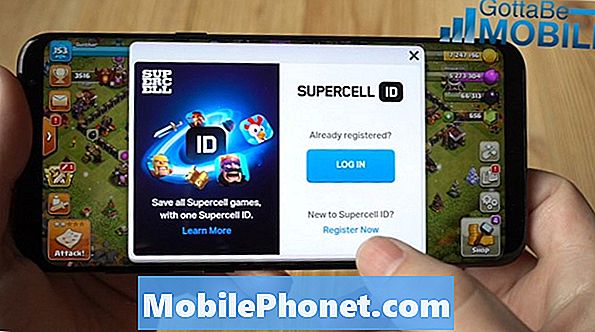Innehåll
Smartphone-mikrofoner går sällan dåligt, men om de gör det kan de vara verkliga huvudvärk. I det här korta felsökningsavsnittet visar vi dig stegen för hur du fixar en trasig mikrofon på en Huawei P30. Följ lösningarna nedan.
Innan vi fortsätter vill vi påminna dig om att om du letar efter lösningar på ditt eget #Android- eller Fitbit-problem kan du kontakta oss genom att använda länken längst ner på denna sida. Var så detaljerad som möjligt när du beskriver ditt problem så att vi enkelt kan hitta en relevant lösning. Om du kan, vänligen inkludera de exakta felmeddelanden som du får för att ge oss en uppfattning om var vi ska börja. Om du redan har provat några felsökningssteg innan du mailar oss, se till att nämna dem så att vi kan hoppa över dem i våra svar.
Hur fixar jag Huawei P30 trasig mikrofon mikrofonen fungerar inte
Om mikrofonen på din Huawei P30 är trasig eller inte fungerar måste du kontrollera alla faktorer som kan orsaka den. Den här korta felsökningsguiden hjälper dig att begränsa de möjliga orsakerna till det.
Huawei P30 trasig mikrofonfix nr 1: Kontrollera om det finns smuts eller skräp i mikrofonområdet
Det finns två mikrofoner på din Huawei P30. En är placerad längst upp där hörsnäckan är och den andra är längst ner, nära högtalaren. Om du tror att mikrofonen är trasig på din Huawei P30 är det första du vill göra att se till att mikrofonhålen inte är igensatta av smuts eller skräp. Om så är fallet kanske inte mikrofonen inuti kan hämta din röst ordentligt.
Om din telefon nyligen utsattes för fukt eller vatten, se till att du torkar den torr, särskilt i mikrofonområdet. Precis som smuts eller skräp kan vatten i mikrofonhålet orsaka problem. Oroa dig inte, din Huawei P30 är vattentålig, så även om det finns vatten, behöver du bara torka av telefonen och låta vattnet avdunsta naturligt i några timmar.
Huawei P30 trasig mikrofonfix nr 2: Kontrollera om det finns fel
Har du en felkod eller ett felmeddelande när du använder mikrofonen under samtal, eller när en app behöver mikrofonfunktion? Om du är det, var noga med att notera det felet så att du kan göra en snabb Google-sökning om det. Om du har tur och felet är känt kan du kanske hitta en online-lösning för det.
Huawei P30 trasig mikrofonfix nr 3: Starta om enheten
Omstart av en enhet kan ibland vara en effektiv lösning för problem som orsakas av mindre fel. Vid det här laget är det näst bästa du kan göra att uppdatera systemet. Att starta om en enhet kan ibland göra underverk. Se till att du tvingade starta om din telefon om inget av förslagen hittills har fungerat. Försök göra en påtvingad omstart genom att trycka och hålla ned strömbrytaren i 10 till 15 sekunder. Om din telefon fungerar ska den startas om och du ska känna en vibration och se Huawei-logotypen. Om du inte känner vibrationerna och skärmen fortfarande är tom trycker du bara på och håller ner strömbrytaren i mer tid tills du ser att enheten startar om sig själv.
Om inget ändras efter att du har startat om enheten några gånger kan du överge den här felsökningen och gå vidare till nästa nedan.
Huawei P30 trasig mikrofonfix nr 4: Ta itu med appen som har problem
Om mikrofonproblemet bara uppstår när du försöker använda en viss applikation kan det betyda att det är ett appproblem. Det finns tre saker du kan göra åt det. En är att tvinga omstart av appen, den andra är att rensa cacheminnet och det tredje är att återställa eller installera om.
För att starta om appen:
- Öppna appen Inställningar.
- Navigera till Application Manager.
- Tryck på fliken Alla.
- Välj lämplig app.
- Tryck sedan på Force Stop.
Så här rensar du en appcache:
- Öppna appen Inställningar.
- Navigera till Application Manager.
- Tryck på fliken Alla.
- Välj lämplig app.
- Tryck på Rensa cache.
- Sök efter problemet.
Så här återställer eller rensar du appens data:
- Öppna appen Inställningar.
- Navigera till Application Manager.
- Tryck på fliken Alla.
- Välj lämplig app.
- Tryck på Rensa data.
- Sök efter problemet.
Huawei P30 trasig mikrofonfix nr 5: Uppdatera systemcache
Om mikrofonen fortfarande är trasig på din Huawei P30 vid denna tidpunkt är nästa steg för dig att se till att systemets cache uppdateras. För att ladda appar snabbt lagrar Android ofta använda objekt som webbplatslänkar, bilder, videor, annonser, bland annat i en del i intern lagring som kallas cachepartition. Ibland kan dessa objekt kollektivt kallas systemcache bli föråldrade eller skadade och orsaka prestandaproblem eller fel. För att säkerställa att din telefon körs effektivt och cacheminnet i toppform, vill du rensa cachepartitionen regelbundet (ungefär varannan månad). När du hanterar alla appproblem kan detta också vara ett av felsökningsstegen. Så här gör du:
- När telefonen är avstängd trycker du på och håller ned både volym upp och strömknapparna samtidigt i minst 10 sekunder.
- Släpp knapparna när Honor-logotypen visas.
- Strax efter att ha sett logotypen visas EMUI-skärmen med alternativ för återställningsläge.
- Tryck på Volym ned-knappen för att bläddra till och markera alternativet Torka cachepartition.
- Tryck sedan på strömbrytaren för att bekräfta valet.
- Använd volymknapparna för att bläddra till och markera nästa alternativ och strömbrytaren för att bekräfta valet.
Huawei P30 trasig mikrofonfix nr 6: Installera uppdateringar
Det finns problem som kan kräva uppdateringar för att fixa dem. Om din Huawei P30-mikrofon fortfarande är trasig, se till att du installerar vilken tillgänglig programuppdatering som finns just nu. Om det inte finns någon tillgänglig uppdatering alls, ignorerar du helt enkelt detta förslag. Så här söker du manuellt efter programuppdateringar på P30:
- Gå till Inställningar.
- Tryck på System.
- Välj Systemuppdatering.
- Tryck på alternativet för att söka efter uppdateringar.
För att söka efter väntande appuppdateringar som du har laddat ner via Google Play Store-appen startar du Play Store och navigerar sedan till avsnittet Uppdateringar. Du kommer då att se en lista med appar med väntande uppdateringar. Klicka bara på Uppdatera för att installera enskilda appuppdateringar eller tryck på Uppdatera alla för att uppdatera appar samtidigt.
Glöm inte att starta om / mjukt återställa din P30 efter installation av uppdateringar för att säkerställa att alla nya programvaruändringar är korrekt implementerade och för att förhindra att någon app blir oseriös.
Huawei P30 trasig mikrofonfix nr 7: Sök efter dåliga appar
Ibland kan en tredjepartsapp orsaka problem eller störa operativsystemet. Att ha nätverksproblem på grund av en dålig app är inte okänt i Huawei-enheter. Starta om telefonen till säkert läge och se om så är fallet. I säkert läge ska ingen app från tredje part kunna köras. Så om mikrofonen fungerar normalt i säkert läge kan du satsa på att en dålig tredjepartsapp är att skylla på. Så här startar du det i säkert läge:
- Stäng av enheten.
- Sätt på den igen.
- När du ser Huawei-animationen på skärmen, tryck och håll ned Volym ned-knappen.
- Du kan se säkert läge i nedre vänstra hörnet när enheten har startat.
- Nu när enheten har startat i säkert läge laddar du den och ser om det är skillnad.
Glöm inte: säkert läge blockerar appar från tredje part men det berättar inte vilken av dem som är den verkliga orsaken. Om du tror att det finns en oseriös app från tredje part i systemet måste du identifiera den. Här är vad du behöver göra exakt:
- Starta till säkert läge.
- Sök efter problemet.
- När du har bekräftat att en tredjepartsapp är skyldig kan du börja avinstallera appar individuellt. Vi föreslår att du börjar med de senaste du har lagt till.
- När du har avinstallerat en app startar du om telefonen till normalt läge och letar efter problemet.
- Om din Huawei P30 fortfarande är problematisk, upprepa steg 1-4.
Huawei P30 trasig mikrofonfix # 8: Fabriksåterställning
Den sista utväg som du kan göra om ingen av ovanstående lösningar fungerar är fabriksåterställning. Detta är vanligtvis effektivt för att åtgärda problem som orsakas av en programvara eller appbugg eller fel. Var noga med att skapa en säkerhetskopia av dina personuppgifter först innan du torkar din Huawei P30 från fabrik.
Det finns två metoder för att göra en fabriksåterställning på din Huawei P30. Du vill göra den första först om det inte är något problem att gå till menyn Inställningar.
Metod 1: Hård återställning på Huawei P30 via Inställningar
Om du rensar telefonen med fabriksåterställning raderas information automatiskt från enhetens interna lagring. Programvarumiljön på din enhet återställs i princip till sin ursprungliga form, precis som när den lämnade fabriken. Det betyder att allt du har lagt till enheten som filer, foton, videor och appar kommer alla att raderas. Om du inte vill förlora ersättningsbar data, se till att skapa en säkerhetskopia i förväg.
Det kan finnas många olika anledningar till varför en användare kanske vill återställa en enhet till fabriken. Om din situation kräver en hård återställning på Huawei P30 och du kan komma åt enhetens inställningsmeny, är den här första metoden för dig. Det är lättare att göra jämfört med den andra nedan så det här är en bra metod för dig.
Så här utför du en hård återställning på Huawei P30 via Inställningar:
- Skapa en säkerhetskopia av dina personuppgifter.
- Slå på enheten.
- Tryck på Inställningar.
- Tryck på System.
- Välj Återställ.
- Knacka på Återställ alla inställningar.
- Knacka på Återställ alla inställningar.
- Bekräfta åtgärden genom att trycka på Återställ alla inställningar.
- Vänta tills fabriksåterställning är klar.
Metod 2: Hård återställning på Huawei P30 via återställningsläge
Denna metod är användbar i en viss situation: när inställningsmenyn inte är tillgänglig. Det kan finnas olika orsaker till att menyn Inställningar kan bli oåtkomlig. I vissa fall kan enheten helt enkelt ha frusit eller inte svarar. Vid andra tillfällen kan det bero på ett problem som du för närvarande försöker felsöka. I vilket fall som helst måste du göra hård återställning på Huawei P30 via återställningsläge när situationen tvingar dig till. Vi rekommenderar fortfarande att du använder den första metoden som ditt primära alternativ av bekvämlighetsskäl. Effektmässigt har de två metoderna ingen skillnad alls. Enheten kommer att rengöras helt och all användardata raderas efter att ha gjort någon av dem.
Så här utför du en hård återställning på Huawei P30 via återställningsläge:
- Skapa en säkerhetskopia av dina personuppgifter.
- Stäng av mobilen genom att trycka på strömbrytaren ett ögonblick.
- Håll volym upp och strömknapparna intryckta i några sekunder.
- När återställningsläge visas släpp alla tangenter.
- Välj nu "rensa data / fabriksåterställning". Använd volymknapparna för att navigera och strömbrytaren för att acceptera den.
- Bekräfta åtgärden genom att skriva "ja" och välj "rensa data / fabriksåterställning".
- När du ser informationen om Google-verifiering bekräftar du åtgärden genom att välja "rensa data / fabriksåterställning".
- Välj slutligen ”starta om systemet nu” med hjälp av strömbrytaren.
Huawei P30 trasig mikrofonfix nr 9: Reparation
Vissa mikrofonproblem på Huawei-enheter har dålig hårdvara som orsak. Om mikrofonen fortfarande inte fungerar, kontakta Huawei för reparation eller utbyte.
Om du tycker att det här inlägget är till hjälp, snälla hjälp oss genom att sprida ordet till dina vänner. TheDroidGuy har också sociala nätverk, så du kanske vill interagera med vår gemenskap på våra Facebook- och Twitter-sidor.